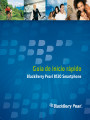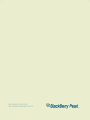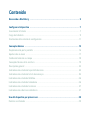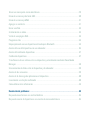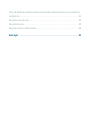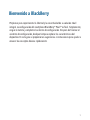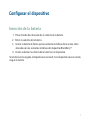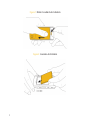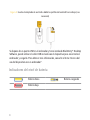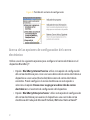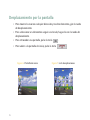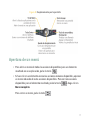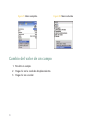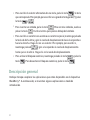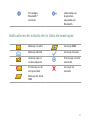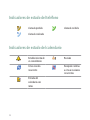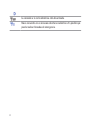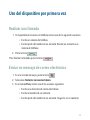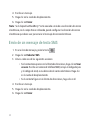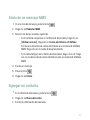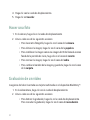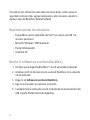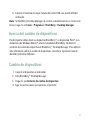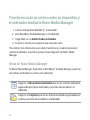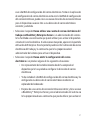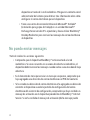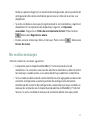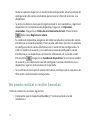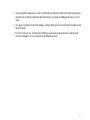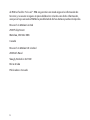Blackberry Pearl 8130 v4.3 Guía de inicio rápido
- Categoría
- Smartphones
- Tipo
- Guía de inicio rápido
Este manual también es adecuado para
El Blackberry Pearl 8130 v4.3 es un smartphone que ofrece una experiencia móvil integral con características como la mensajería de texto y multimedia, correo electrónico, navegación web, cámara, reproductor multimedia y calendario. Es fácil de usar gracias al asistente de configuración y a la interfaz intuitiva con rueda de desplazamiento. La pantalla a color de alta resolución proporciona una visualización clara y nítida, mientras que la batería de larga duración garantiza un uso prolongado.
El Blackberry Pearl 8130 v4.3 es un smartphone que ofrece una experiencia móvil integral con características como la mensajería de texto y multimedia, correo electrónico, navegación web, cámara, reproductor multimedia y calendario. Es fácil de usar gracias al asistente de configuración y a la interfaz intuitiva con rueda de desplazamiento. La pantalla a color de alta resolución proporciona una visualización clara y nítida, mientras que la batería de larga duración garantiza un uso prolongado.


























































-
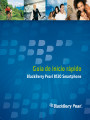 1
1
-
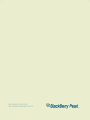 2
2
-
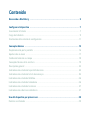 3
3
-
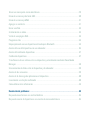 4
4
-
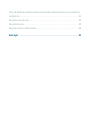 5
5
-
 6
6
-
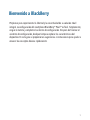 7
7
-
 8
8
-
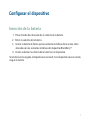 9
9
-
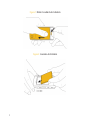 10
10
-
 11
11
-
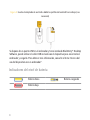 12
12
-
 13
13
-
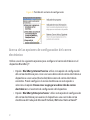 14
14
-
 15
15
-
 16
16
-
 17
17
-
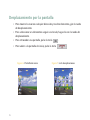 18
18
-
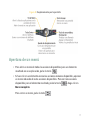 19
19
-
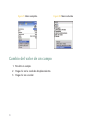 20
20
-
 21
21
-
 22
22
-
 23
23
-
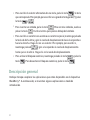 24
24
-
 25
25
-
 26
26
-
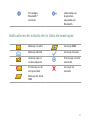 27
27
-
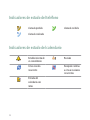 28
28
-
 29
29
-
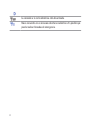 30
30
-
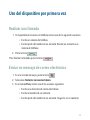 31
31
-
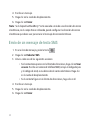 32
32
-
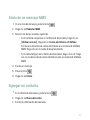 33
33
-
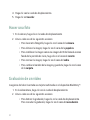 34
34
-
 35
35
-
 36
36
-
 37
37
-
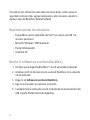 38
38
-
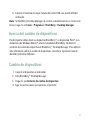 39
39
-
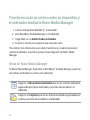 40
40
-
 41
41
-
 42
42
-
 43
43
-
 44
44
-
 45
45
-
 46
46
-
 47
47
-
 48
48
-
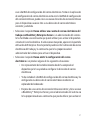 49
49
-
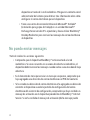 50
50
-
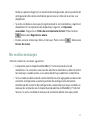 51
51
-
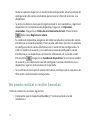 52
52
-
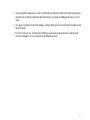 53
53
-
 54
54
-
 55
55
-
 56
56
-
 57
57
-
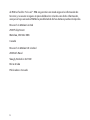 58
58
Blackberry Pearl 8130 v4.3 Guía de inicio rápido
- Categoría
- Smartphones
- Tipo
- Guía de inicio rápido
- Este manual también es adecuado para
El Blackberry Pearl 8130 v4.3 es un smartphone que ofrece una experiencia móvil integral con características como la mensajería de texto y multimedia, correo electrónico, navegación web, cámara, reproductor multimedia y calendario. Es fácil de usar gracias al asistente de configuración y a la interfaz intuitiva con rueda de desplazamiento. La pantalla a color de alta resolución proporciona una visualización clara y nítida, mientras que la batería de larga duración garantiza un uso prolongado.
Artículos relacionados
-
Blackberry 8703e v4.2.1 Guía de inicio rápido
-
Blackberry 7130e v4.2.1 Guía de inicio rápido
-
Blackberry Pearl 8110 v4.5 Guía de inicio rápido
-
Blackberry Pearl 8120 v4.3 Guía de inicio rápido
-
Blackberry Pearl 8100 v4.5 Guía de inicio rápido
-
Blackberry Pearl 8220 v4.6 Guía de inicio rápido
-
Blackberry Pearl 8130 v4.5 Manual de usuario
-
Blackberry Pearl 8100 v4.2 Guía de inicio rápido
-
Blackberry Pearl 8120 v4.5 Manual de usuario
-
Blackberry Pearl 8110 v4.5 Manual de usuario